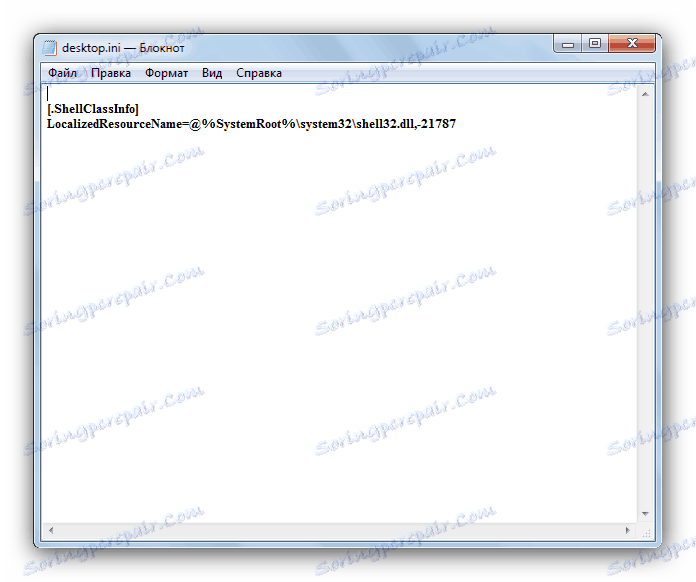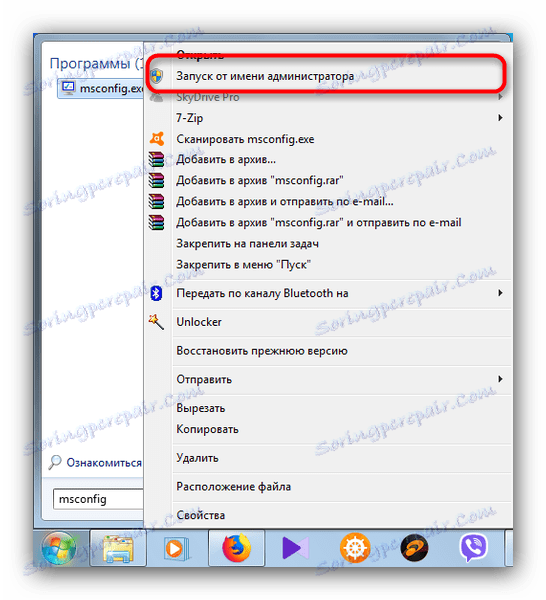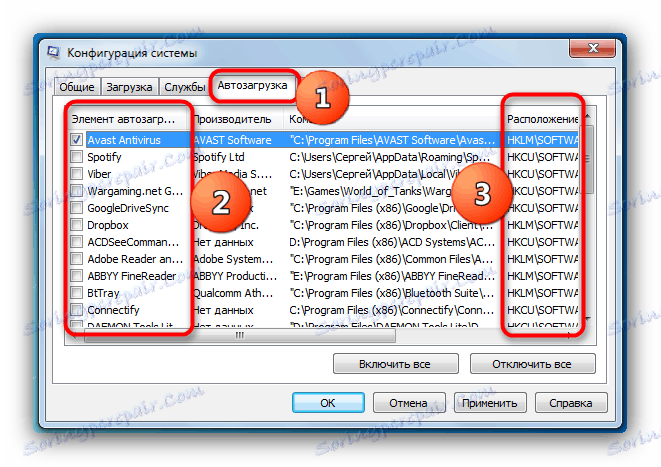Усунення «Помилки при завантаженні: [email protected] % SystemRoot% system32 shell32.dll»
Іноді користувачі Windows, запустивши комп'ютер, можуть зіткнутися з неприємним явищем: в процесі запуску відкривається «Блокнот», а на робочому столі з'являється один або кілька текстових документів з наступним змістом:
«Ошибка при загрузке: [email protected] %SystemRoot%system32shell32.dll» .
Лякатися не варто - помилка дуже проста за своєю суттю: виникли проблеми з файлами конфігурації робочого столу, і Віндовс повідомляє вам про це таким незвичайним способом. Усунути проблему також до абсурдного просто.
зміст
Шляхи вирішення проблеми «Помилка при завантаженні: [email protected] % SystemRoot% system32 shell32.dll»
Користувачеві доступні два можливих варіанти усунення збою. Перший - відключення файлів конфігурації в автозавантаженні. Другий - видалення файлів desktop.ini для відтворення системою нових, вже коректних.
Спосіб 1: Видалення документів конфігурації робочого столу
Проблема полягає в тому, що система порахувала документи desktop.ini пошкодженими або зараженими, навіть якщо це і не так. Найбільш простий крок для гарантованого виправлення помилки - видалення таких файлів. Виконайте наступне.
- Насамперед відкрийте «Провідник» і зробіть видимими приховані файли і папки - потрібні нам документи є системним, тому в звичайних умовах невидимі.
Детальніше: Щоб телефон відображав прихованих елементів в Windows 10 , Windows 8 і Windows 7
Крім того, потрібно включити показ системних захищених файлів - як це робити, описано в матеріалі нижче.
Детальніше: Зміна файлу hosts в Windows 10
- Послідовно відвідайте наступні папки:
C:Documents and SettingsAll UsersStart MenuProgramsStartupC:Documents and SettingsAll UsersStart MenuProgramsC:Documents and SettingsAll UsersStart MenuC:ProgramDataMicrosoftWindowsStart MenuProgramsStartup![Файл desktop.ini в папці автозавантаження WIndows]()
У них знайдіть файл desktop.ini і відкрийте. Всередині має бути тільки те, що ви бачите на скріншоті нижче.
![Вміст desktop-ini в Блокноті]()
Якщо всередині документа є якісь інші рядки, то залишаємо файли в спокої і переходимо до Способу 2. В іншому випадку перейдіть до кроку 3 поточного способу. - Видаляємо документи десктоп.іні з кожної папки, згаданої в попередньому кроці, і перезавантажуємо комп'ютер. Помилка повинна зникнути.
Спосіб 2: Відключення конфліктних файлів за допомогою msconfig
За допомогою утиліти msconfig можна прибрати з завантаження при старті проблемні документи, таким чином усунувши причину появи помилок.
- Переходимо в «Пуск», в рядку пошуку внизу прописуємо «msconfig». Отримайте наступне.
- Клацніть по знайденому правою кнопкою миші і виберіть «Запуск від імені адміністратора».
![Запуск msconfig від імені адміністратора]()
Читайте також: Як отримати права адміністратора в Windows
- Коли утиліта відкриється, переходите на вкладку «Автозавантаження».
![Відключення файлів desktop.ini в утиліті Конфігурація системи]()
Пошукайте в стовпці «Елемент автозавантаження» файли з ім'ям «desktop», у яких в поле «Розташування» повинні бути вказані адреси, представлені в кроці 2 Способу 1 цієї статті. Знайшовши такі документи, вимкніть їх завантаження, знявши галочки. - Закінчивши, натискайте «Застосувати» і закривайте утиліту
- Перезавантажте комп'ютер. Можливо, система сама запропонує вам зробити це.

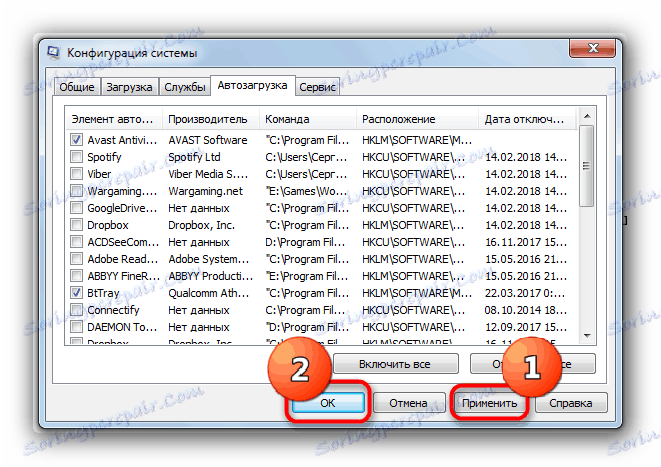

Після перезавантаження збій буде усунутий, ОС повернеться в нормальний режим роботи.